华为手机UC缓存视频转存教程
时间:2025-09-06 22:27:52 383浏览 收藏
想要在华为手机上保存UC浏览器缓存的精彩视频吗?本文为你详细解读华为手机UC浏览器缓存视频的转存方法,教你轻松找到缓存视频的存储位置,并通过简单几步操作,将视频复制或剪切到手机本地的其他文件夹,例如“视频”文件夹,方便你随时观看、管理和分享。转存不仅能释放手机存储空间,还能提升数据安全,避免隐私泄露的风险。遇到无法访问缓存文件夹或文件格式不被识别等问题?文章也提供了相应的解决方案,例如使用root权限的文件管理器或视频转换软件。掌握这些技巧,让你不再为UC浏览器缓存视频的管理而烦恼,尽情享受流畅的观影体验!
华为手机上UC浏览器缓存的视频可以通过文件管理器找到并转存到本地。1.进入内部存储,找到"Android/data/com.UCMobile.intl/cache/video"文件夹。2.长按视频文件,选择"复制"或"剪切",粘贴到目标文件夹。转存可以节省空间、便于管理和分享,并提升数据安全。
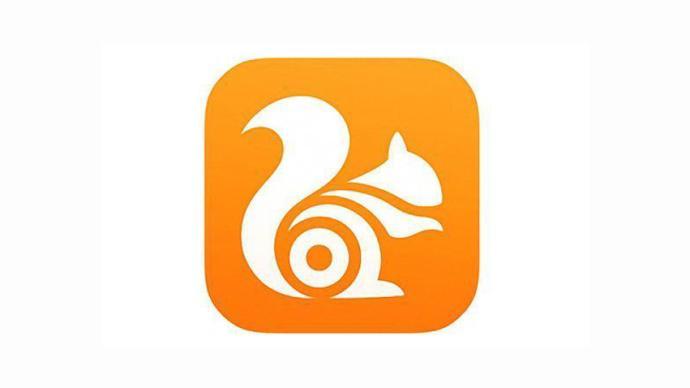
华为手机通过UC浏览器缓存的视频可以转存到手机本地,方法简单且实用。
如何在华为手机上找到UC浏览器缓存的视频?
在华为手机上,UC浏览器会将缓存的视频存储在特定的文件夹中。你可以通过文件管理器进入内部存储,找到"Android"文件夹,继续深入到"data"、"com.UCMobile.intl"、"cache",最终在"video"或类似的文件夹中找到这些缓存视频。然而,这个路径可能会因浏览器版本和手机型号的不同而有所变化。值得注意的是,由于系统权限设置,直接访问这些文件夹可能需要一些额外的操作,比如通过ADB命令或者使用root权限的文件管理器。
如何将UC浏览器缓存的视频转存到华为手机的其他位置?
一旦你找到了这些缓存视频,转存它们就变得非常简单了。首先,长按你想转存的视频文件,选择"复制"或"剪切"。然后,导航到你希望存储视频的文件夹,比如"内部存储"中的"视频"文件夹,粘贴文件即可。需要注意的是,这些视频文件通常是以随机的文件名保存的,因此在转存之前,最好先播放一下,确认是自己想要的视频。此外,如果你希望这些视频在系统的"相册"应用中显示出来,可能需要更改文件的后缀名,比如从".mp4.tmp"改为".mp4"。
为什么要转存UC浏览器缓存的视频?
转存UC浏览器缓存的视频有几个实际的好处。首先,这可以帮助你节省手机的存储空间,因为一旦视频被转存到其他位置,你就可以清理浏览器的缓存,释放出更多的空间。其次,转存后的视频可以更方便地进行管理和分享,比如通过蓝牙、Wi-Fi传输或者直接上传到云端存储服务。最后,如果你担心数据安全,转存到本地后,你可以选择删除浏览器中的缓存,减少数据泄露的风险。
UC浏览器缓存视频转存过程中可能遇到的问题及解决方案
在转存过程中,你可能会遇到一些常见的问题,比如无法访问缓存文件夹或者文件格式不被识别。针对无法访问的问题,建议尝试使用具有root权限的文件管理器,或者通过ADB命令来访问这些文件。对于文件格式不被识别的问题,可以尝试使用视频转换软件,将视频转换为常见格式,比如MP4或AVI。此外,如果转存过程中视频损坏,可以尝试重新下载视频,或者使用视频修复工具来修复损坏的文件。
到这里,我们也就讲完了《华为手机UC缓存视频转存教程》的内容了。个人认为,基础知识的学习和巩固,是为了更好的将其运用到项目中,欢迎关注golang学习网公众号,带你了解更多关于的知识点!
-
501 收藏
-
501 收藏
-
501 收藏
-
501 收藏
-
501 收藏
-
162 收藏
-
463 收藏
-
258 收藏
-
468 收藏
-
198 收藏
-
172 收藏
-
144 收藏
-
417 收藏
-
492 收藏
-
142 收藏
-
441 收藏
-
184 收藏
-

- 前端进阶之JavaScript设计模式
- 设计模式是开发人员在软件开发过程中面临一般问题时的解决方案,代表了最佳的实践。本课程的主打内容包括JS常见设计模式以及具体应用场景,打造一站式知识长龙服务,适合有JS基础的同学学习。
- 立即学习 543次学习
-

- GO语言核心编程课程
- 本课程采用真实案例,全面具体可落地,从理论到实践,一步一步将GO核心编程技术、编程思想、底层实现融会贯通,使学习者贴近时代脉搏,做IT互联网时代的弄潮儿。
- 立即学习 516次学习
-

- 简单聊聊mysql8与网络通信
- 如有问题加微信:Le-studyg;在课程中,我们将首先介绍MySQL8的新特性,包括性能优化、安全增强、新数据类型等,帮助学生快速熟悉MySQL8的最新功能。接着,我们将深入解析MySQL的网络通信机制,包括协议、连接管理、数据传输等,让
- 立即学习 500次学习
-

- JavaScript正则表达式基础与实战
- 在任何一门编程语言中,正则表达式,都是一项重要的知识,它提供了高效的字符串匹配与捕获机制,可以极大的简化程序设计。
- 立即学习 487次学习
-

- 从零制作响应式网站—Grid布局
- 本系列教程将展示从零制作一个假想的网络科技公司官网,分为导航,轮播,关于我们,成功案例,服务流程,团队介绍,数据部分,公司动态,底部信息等内容区块。网站整体采用CSSGrid布局,支持响应式,有流畅过渡和展现动画。
- 立即学习 485次学习
